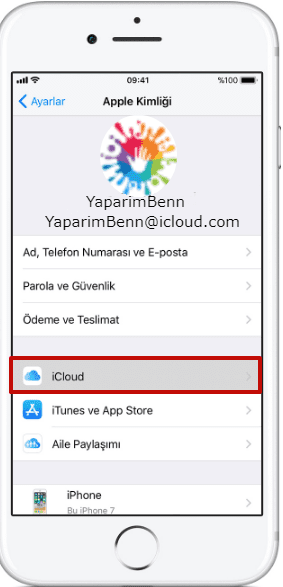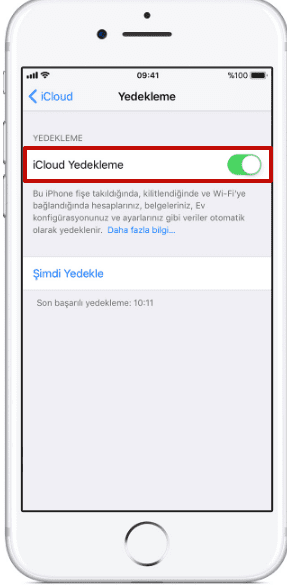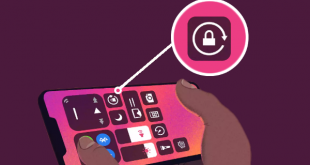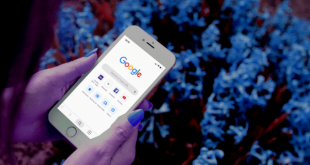iCloud Fotoğraf Yedekleme Nasıl Yapılır, iCloud Fotoğraf otomatik olarak iCloud’da saklar, bu sayede istediğiniz zaman resimlerinize ulaşabilirsiniz.
Iphone cihazınızda Fotoğraflarınızı nasıl yedeklenmesini gerektiğini makalemize yazılı ve görsel olarak anlatacağız. kablolu kablosuz Fotoğraflar ev istediğiniz verileri yedekleyeYedekleme işlemi sonunda istediğiniz zaman yedekleme yaptığınız Fotoğraflarınıza ulaşabilirsiniz.
iCloud Fotoğraf Yedekleme Nasıl Yapılır
Öncellikle iCloud ile iTunes yedeklemeler arasındaki farkı öğrenin ve size en uygun yöntemi seçin. Alternatif bir yedeklemeye ihtiyaç duyarsanız iCloud’ da ve iTunes’ da birer yedekleme oluşturabileceğinizi unutmayın.
iCloud ile yedekleme için yapılması gereken işlemler:
CihazınızıWi-Fi ağına bağlayın Ayarlar > [adınız] bölümüne gidip iCloud’a dokunun. iOS 10.2 veya önceki bir sürümünü kullanıyorsanız Ayarlar’a gidin, ardından ekranı aşağıya kaydırın ve iCloud’a dokunun.
iPloud Fotoğraf yedekleme yapabilmek için öncelikle iphone cihazınızın Ayarlar > [adınız] > iCloud > iCloud Yedekleme‘de iCloud Yedekleme’ nin açık olduğundan emin olmanız gerekiyor.
iCloud photos Arşivi’ ni etkinleştirdiyseniz fotoğraflarınız ve videolarınız tam çözünürlükte otomatik olarak iCloud’ a yüklenecektir. Makalemizde yer alan adımları izleyerek fotoğraflarınızın ve videolarınızın kopyasını oluşturabilirsiniz.
iCloud Yedekleme aktif konumda ise Şimdi Yedekle seçeneğine tıklıyoruz. iCloud yedeklemeyi açtığımızda iphone cihazımız kablosuz ve otomatik olarak yedekleme işlemi gerçekleştirecektir. iPhone, iPad veya iPod touch’ınızda Fotoğraf arşivine ulaşabilmek için Ayarlar > [adınız] > iCloud > seçeneğine tıklıyoruz.
iPhone Silinen Fotoğrafları Geri Getirme
Mac’ iniz de Sistem Tercihleri > iCloud’ a gidin. Fotoğraflar’ ın yanındaki Seçenekler düğmesini tıklıyoruz. iCloud Fotoğraf Arşivi’ ni seçiyoruz.
Apple TV’nizde, Ayarlar > Hesaplar > iCloud > iCloud Fotoğraf Arşivi‘ne tıklıyoruz.
PC’nizde iCloud Fotoğraf Arşivi’ ni ayarlama adımlarını kontrol ediniz.
Fotoğraflarınızı eşzamanladıysanız iTunes’ i iOS cihazınız da iCloud Fotoğraf Arşivi’ ni açtığınızda iTunes’ da Eşzamanlanarak Aktarılan Fotoğraflar ve Videolar Silinecek iletisini görürsünüz. Bilgisayarınızdan eşzamanladığınız fotoğraflar ve videolar bilgisayarınızda kalır fakat iOS aygıtınız dan silinir.
Mac’ iniz de veya PC’niz de iCloud Fotoğraf Arşivi’ ni açarak fotoğrafları tekrar iOS cihazınıza alabilirsiniz. iCloud Fotoğraf Arşivi’ ni açtığınızda bilgisayarınızdaki fotoğraflar, tüm aygıtlarınız dan erişebilecek biçimde iCloud’ a yüklenir. iCloud Fotoğraf Arşivi’ ni açtıktan sonra tüm fotoğraflar iCloud’ a eklenir. Mac’ iniz deki Fotoğraflar uygulamasından ya da PC’nizdeki bir klasörden Fotoğraf arşivine ulaşabilirsiniz.
 Modem Kurulumu
Modem Kurulumu